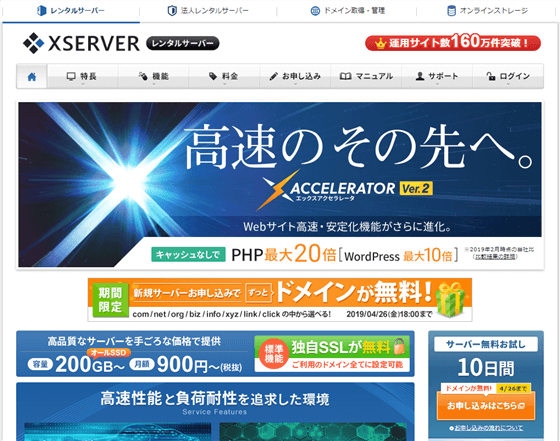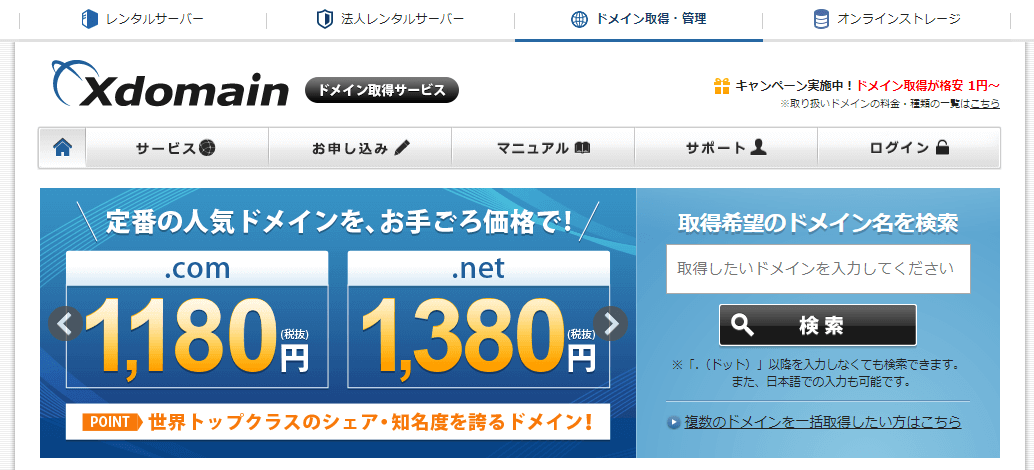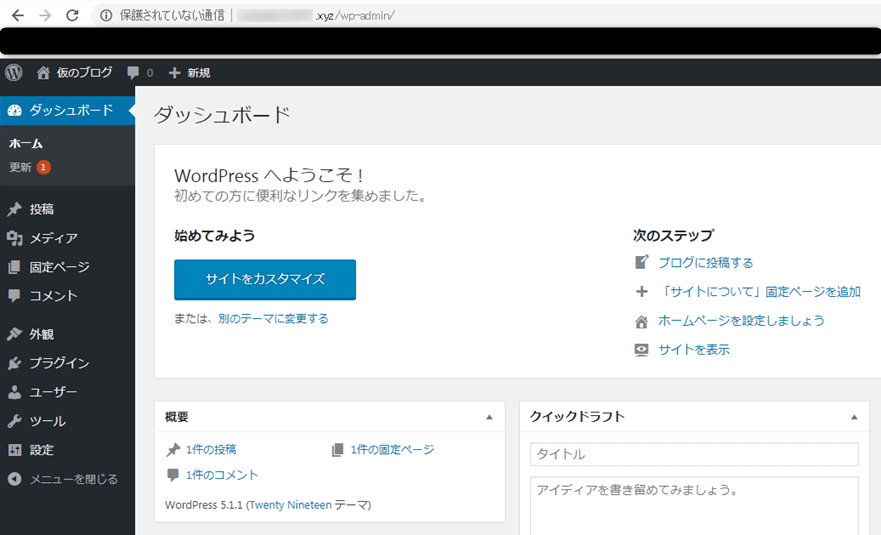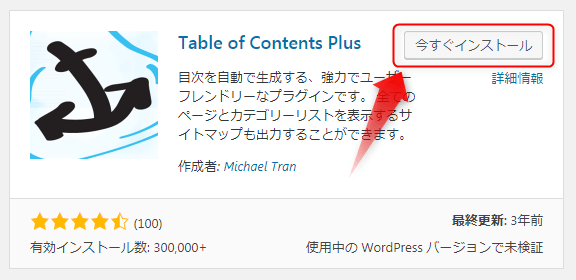ポイントサイトの友達紹介を行う主な方法は「ブログ」と「SNS」の2つですが、当サイトではブログによる友達紹介を推奨しています。
![]() キツネくん
キツネくん
ブログには無料ブログと有料ブログ(WordPress)がありますが「WordPress」の方がオススメです。無料ブログは突然ブログが削除されてしまうという大きなリスクがあるからです。
![]() もふリス
もふリス
当記事では無料ブログではなくWordPressを選ぶ理由と、独自ドメイン & レンタルサーバーを用意してブログシステム「WordPress(ワードプレス)」でブログを作る方法を解説していきます。
- 【はじめに】ポイントサイトの友達紹介とは?
- 【第1回】ポイントサイトの友達紹介の仕組み
- いまココ ⇒ 【第2回】WordPressでブログを作る方法・手順
- 【第3回】WordPressブログのデザイン設定
- 【第4回】読者を満足させる記事を書く方法・コツ
- 【第5回】友達紹介で稼ぐ方法・コツ
この記事の目次
無料ブログよりWordPressがオススメな理由!
無料ブログとWordPressの特徴を比較すると以下のようになります。
| 比較項目 | 無料ブログ | WordPress |
|---|---|---|
| 費用 | 無料 | 約15,000円/年 (サーバー + ドメイン) |
| アクセスの 集めやすさ |
ブログ独自の機能(ランキング等)が豊富 初期からアクセスを集めやすい |
開設して2~3ヶ月程度はほぼアクセスなし 稼げるようになるまで半年~1年経過までは我慢 |
| 友達紹介の しやすさ |
クリック率の高い場所は 勝手に広告が表示される 紹介しにくい |
好きな位置にバナーを張れる 紹介しやすい |
| 長期運営の 安定感 |
ブログ削除・サービス終了のリスクが高い | 突然の削除はまずない バックアップが容易でリスクが低い |
ご覧の通り、無料ブログとWordPressは双方にメリット・デメリットがあります(詳細はこちら)。
特に、WordPressは有償で独自ドメインとレンタルサーバーを取得しなければならない(後述)ため年に約15,000円もの維持費がかかるという欠点があります(WordPress自体は無料です)。
![]() キツネくん
キツネくん
タダだし。
しかし、無料ブログは運営の判断次第で突然「違反ブログ」だと認定されて削除されることがあるため大変危険です。
![]() もふリス
もふリス
一方で、WordPressならブログを削除されること自体がまずありませんし、記事のバックアップやサーバーの引っ越しができるので長期間に渡って安定的にブログを運営し続けることが可能です。
つまり、WordPressはお金を払うことで長期運用のリスクを低減できる・安心感を買えるといった非常に大きなメリットがあるということです。
本気でポイントサイトの友達紹介に取り組むなら、半年~1年以上の長期スパンでブログを運営する必要があります。このような事情から当サイトではWordPressでブログを作ることを強くオススメしています。
エックスサーバーにWordPressを設置してブログを開設する方法・手順
WordPressでブログを開設するためには「レンタルサーバー」と「独自ドメイン」を取得しなければなりません。
WordPressを設置するためにはインターネット上のデータ保存領域であるサーバーが必要であり、そのサーバー(ブログ)にアクセスするために独自ドメインが必要だからです。
![]() キツネくん
キツネくん
何だか難しそうだな・・・
聞き慣れない言葉が多いかもしれませんが作業自体は特に難しいものではありません。言葉はブログ運営を続けていればそのうち理解できるようになるので、いま分からなくても全然問題ないです。
![]() もふリス
もふリス
STEP1 : エックスサーバーを契約する
レンタルサーバーは色々な会社がサービスを提供していますが、当サイトではエックスサーバー![]() をオススメしています。
をオススメしています。
月額1,000円程度(契約期間で多少上下します)という安価な利用料で高性能かつ安定性の高いサーバーを借りられるので、人気のレンタルサーバーサービスの一つとなっています。
![]() もふリス
もふリス
他にもっと安価なレンタルサーバーもあるにはあるのですが、ブログは365日24時間可動し続けてくれなくては困りますので安定性を重視するなら信頼性の高いエックスサーバーを選ぶのが良いと思います。
STEP2 : 独自ドメインを取得 & ネームサーバーを設定する
エックスサーバーの契約が完了したら、次は「独自ドメイン」を取得します。
![]() キツネくん
キツネくん
独自ドメインはブログの住所・顔とも言える世界に唯一のドメイン(ブログのアドレス)です。例えるなら独自ドメインを取得することはインターネット上にマイホームを建設するようなものだと思って下さい。
![]() もふリス
もふリス
「マイホーム」というと高そうですが独自ドメインの維持費は1年間で約1,500円です。金銭面が独自ドメインの取得・維持の負担になることはありません。
独自ドメインを取得した後は、独自ドメインを含むURLにアクセスするとレンタルサーバー(エックスサーバー)に転送されるように「ネームサーバー」の設定が必要です。
![]() キツネくん
キツネくん
もう訳が分からん・・・
設定作業はとても簡単なので以下の手順に従って作業をすればすぐに終わります。
STEP3 : エックスサーバーにWordPressをインストールする
エックスサーバーと独自ドメインが用意できたら、次はいよいよWordPressを設置します。
WordPress(ワードプレス)は無料で利用できるブログシステムです。世界中で広く使用されているので書籍やウェブサイトなどから使用方法やカスタマイズの情報を簡単に入手できるという特徴があります。
![]() もふリス
もふリス
エックスサーバーには「WordPress簡単インストール」という機能が付いているので、画面の案内に従ってポチポチとボタンを押していくだけですぐにWordPressの設置が終わります。
初めてでも呆気に取られるくらい速攻でインストール作業が終わります。おそらく驚く暇すらありません。
![]() キツネくん
キツネくん
STEP4 : WordPressの初期設定を行う
WordPressの設置が完了したら、その瞬間からブログ運営を始められます。
![]() キツネくん
キツネくん
しかし、友達紹介をスタートする前に済ませておきたいWordPressの初期設定がいくつかあります。
- ブログ名・キャッチフレーズの設定
- ブログ名(ブログタイトル)とブログのコンセプトを表す文章を設定します。
- パーマリンクの設定
- 「記事のURL形式」を設定します。
- ブログのSSL化
- 「読者~ブログ」間の通信を暗号化する設定をします。
- プラグインの導入
- ブログ運営に最低限必要なWordPressの追加機能を導入します。
後から設定することも可能ですが、どうせ最終的にはやることになるのでWordPressのインストールが終わったらついでに初期設定もやっておいた方が良いです。
![]() キツネくん
キツネくん
![]() もふリス
もふリス
まとめ
以上で、WordPressを用いたブログ作成は完了です。これでポイントサイトの友達紹介をできるようになりました。
![]() キツネくん
キツネくん
ただ、当記事の内容でブログとしては機能するようになるのですが、ブログの見た目・デザインにも気を使った方が読者に好かれやすいですし、SEO上の効果も高いです。
そのため、次回は「ブログのデザイン」について解説したいと思います。
- 【はじめに】ポイントサイトの友達紹介とは?
- 【第1回】ポイントサイトの友達紹介の仕組み
- いまココ ⇒ 【第2回】WordPressでブログを作る方法・手順
- 【第3回】WordPressブログのデザイン設定
- 【第4回】読者を満足させる記事を書く方法・コツ
- 【第5回】友達紹介で稼ぐ方法・コツ